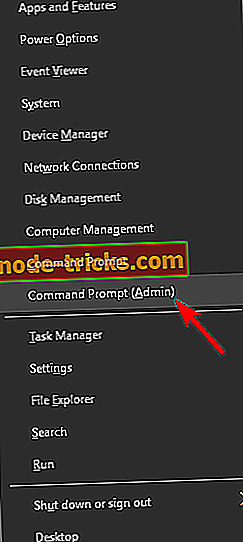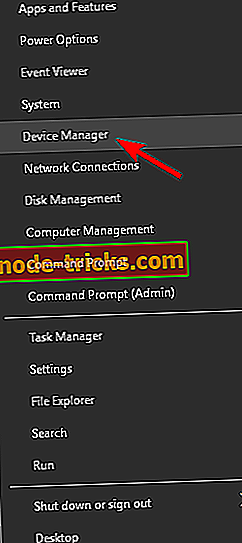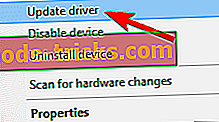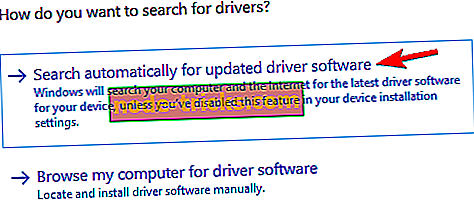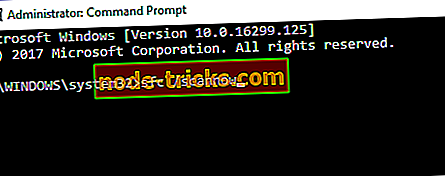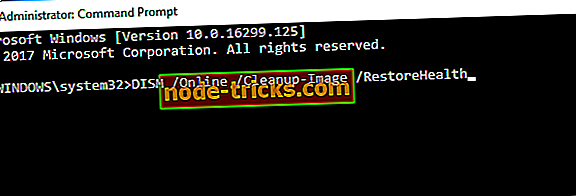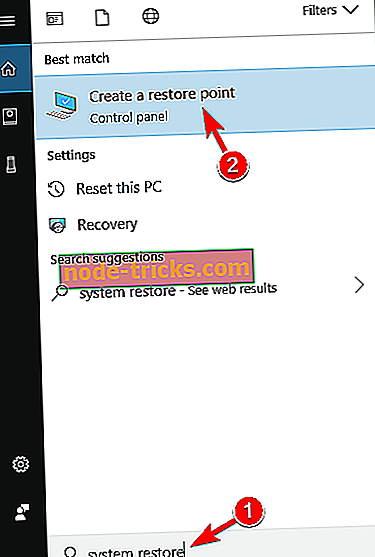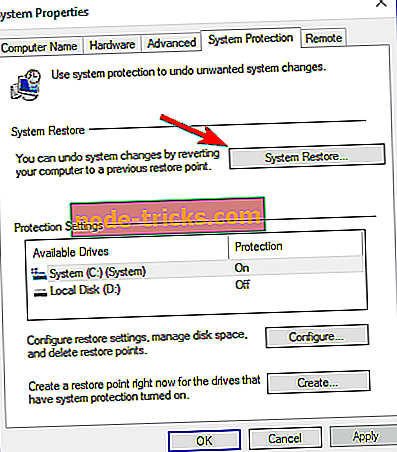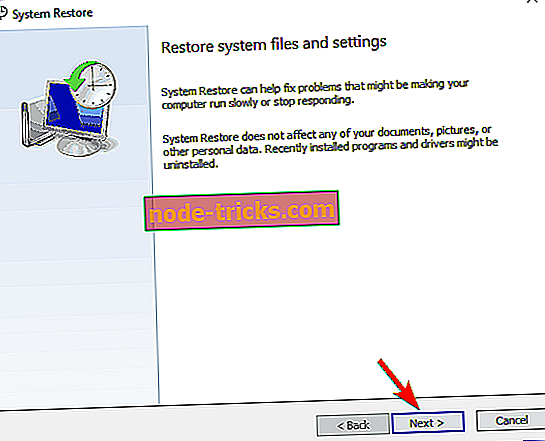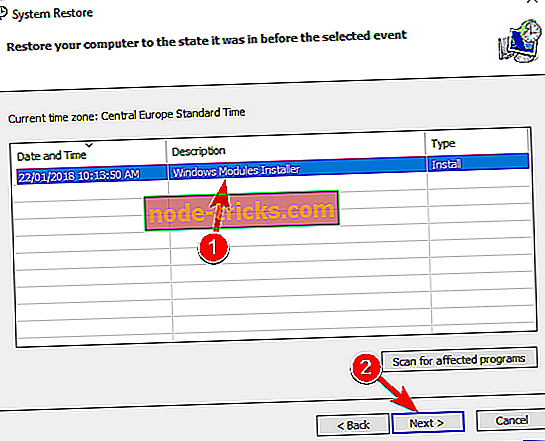Повна виправлення: Wdsutil.dll відсутня або не знайдена у Windows 10, 8.1, 7
"Wdsutil.dll відсутня" помилка є загальною помилкою Windows, яка може викликати різні системні питання, такі як: повільні завантаження послідовностей, проблеми заморожування комп'ютера, питання закриття, а також встановлення не вдається.
Ці помилки .dll повинні бути виправлені якомога швидше, оскільки вони впливають на багато системних областей. Їхня головна роль полягає в тому, щоб дозволити декільком програмам поділитися однаковою функціональністю.
Помилка "wdsutil.dll відсутня / не знайдено" підслуховує користувачів Windows
У Wdsutil.dll відсутня помилка, що може перешкодити запуску певних програм, а якщо говорити про цю помилку, то деякі проблеми, про які повідомляли користувачі:
- Програма не може запуститися, тому що wdsutil dll відсутній на вашому комп'ютері - Ця проблема може з'явитися, якщо інсталяція Windows пошкоджена, але ви повинні мати можливість виправити проблему, просто запустивши SFC або DISM scan на вашому комп'ютері.
- Wdsutil.dll відсутній Windows 7, 8.1, 10 - Ця проблема може з'явитися практично в будь-якій версії Windows, але навіть якщо ви не використовуєте Windows 10, ви зможете застосовувати більшість наших рішень.
- Wdsutil dll відсутній код помилки 0x7e, 0xc1 - Іноді це повідомлення може супроводжуватися певним кодом помилки. Щоб виправити цю проблему, рекомендується оновити всі драйвери та перевірити, чи допомагає це.
- Wdsutil.dll не вдалося завантажити - Якщо ви продовжуєте отримувати це повідомлення про помилку, ви зможете виправити це просто, виконавши оновлення на місці.
Рішення 1 - Запустіть повне сканування системи

Можливо, ця помилка wdsutil.dll викликана шкідливою програмою, запущеною на комп'ютері. Запустіть повну перевірку системи за допомогою антивіруса. Ви також можете використовувати один з цих анти-хакерських інструментів для буквального переміщення всіх шкідливих програм з вашого комп'ютера.
Якщо ви хочете переконатися, що ваш комп'ютер належним чином захищений від шкідливого програмного забезпечення, завжди корисно використовувати хороші антивірусні програми інших виробників. Щоб переконатися, що ваш комп'ютер повністю захищений від онлайн-загроз, ми пропонуємо вам завантажити Bitdefender і виконати повну перевірку системи. Після видалення з комп'ютера шкідливого програмного забезпечення перевірте, чи проблема все ще існує.
Рішення 2 - Вручну зареєструвати wdsutil.dll
За словами користувачів, іноді ви можете отримати getwdsutil.dll повідомлення, тому що файл не зареєстрований належним чином. Проте ви можете виправити цю проблему самостійно, запустивши пару команд у командному рядку. Для цього виконайте такі дії:
- Натисніть клавішу Windows + X, щоб відкрити меню Win + X. У меню виберіть командний рядок (адміністратор) або PowerShell (адміністратор) .
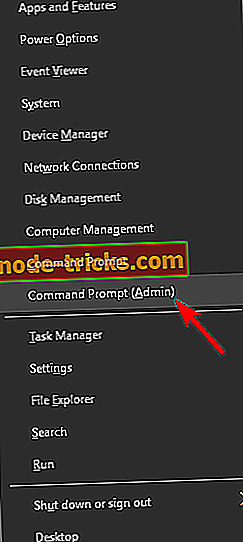
- Введіть команду regsvr32 / u wdsutil.dll, щоб скасувати реєстрацію файлу> натисніть Enter .
- Введіть команду regsvr32 / i wdsutil.dll, щоб зареєструвати ваш файл> натисніть Enter .
- Закрити вікна командного рядка> перезапустіть програму, пов'язану з помилкою wdsutil.dll.
Якщо у вас все ще виникають проблеми на комп'ютері через .dll файли, ми рекомендуємо завантажити цей інструмент (100% безпечно і перевірений нами), щоб виправити різні проблеми ПК, такі як відсутні або пошкоджені .dlls, зловмисних програм і апаратних засобів.
Рішення 3 - Використовуйте очищувач реєстру

Засіб очищення реєстру може виправити записи реєстру wdsutil.dll, які можуть бути причиною помилки. Ви можете скористатися одним з наступних очищувачів реєстру, перелічених у нашій статті "10 найкращих очищувачів реєстру для Windows 10".
Якщо ви шукаєте хороший засіб очищення реєстру, який міг би виправити вашу проблему, ми пропонуємо вам спробувати CCleaner .
Рішення 4 - Оновлення драйверів комп'ютера
За словами користувачів, іноді в wdsutil.dll відсутнє повідомлення може з'явитися через застарілі драйвери. Щоб усунути цю проблему, потрібно оновити застарілі драйвери, виконавши такі дії:
- Натисніть клавішу Windows + X і виберіть Диспетчер пристроїв .
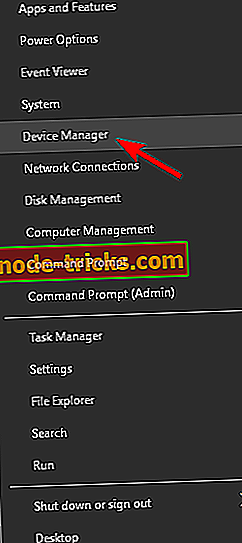
- Розгорніть категорію драйверів, пов'язану з помилкою wdsutil.dll> клацніть її правою кнопкою миші> виберіть " Оновити драйвер".
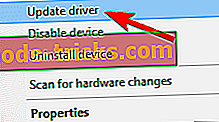
- Виберіть Автоматично шукати для оновленого програмного забезпечення драйвера.
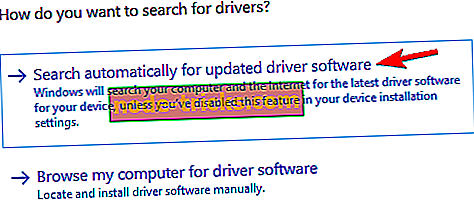
- Перезапустіть програму, пов'язану з помилкою wdsutil.dll.
Крім того, ви можете завантажити драйвери прямо з сайту виробника. Це може бути дуже важливим завданням, особливо якщо потрібно оновити драйвери для декількох пристроїв. Якщо ви бажаєте автоматично оновити драйвери лише за кілька кліків, ми пропонуємо вам спробувати програмне забезпечення TweakBit Driver Updater .
Рішення 5 - Запустіть команду SFC
Проблеми з wdsutil.dll іноді можуть виникнути, якщо ваші системні файли пошкоджені. Проте ви можете усунути цю проблему просто за допомогою сканування SFC. Для цього виконайте такі дії:
- Натисніть клавішу Windows + X > виберіть командний рядок (Admin) .
- Введіть sfc / scannow > натисніть Enter .
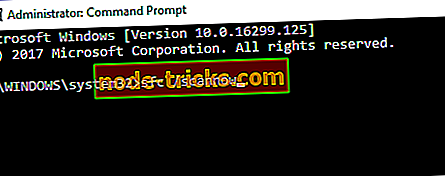
- Зачекайте, поки команда завершиться> Програма, пов'язана з помилкою wdsutil.dll.
Якщо сканування SFC не усунуло проблему, або якщо ви не можете виконати сканування SFC взагалі, можливо, доведеться скористатися скануванням DISM. Для цього виконайте наведені нижче дії.
- Запустіть командний рядок як адміністратор.
- Тепер введіть команду DISM / Online / Cleanup-Image / RestoreHealth і натисніть Enter .
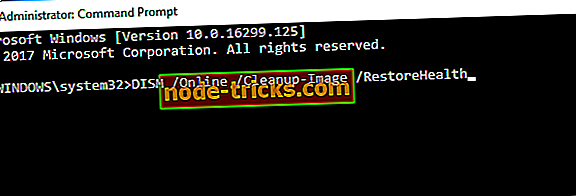
- Відкриється DISM scan. Сканування може зайняти близько 30 хвилин, тому переконайтеся, що це не заважає.
Після завершення сканування перевірте, чи проблема все ще існує. Якщо проблема все ще існує, спробуйте знову запустити сканування SFC і перевірте, чи це допомагає.
Рішення 6 - Виконайте відновлення системи
Якщо wdsutil.dll відсутній помилка почала з'являтися недавно, ви могли б виправити це, виконуючи відновлення системи. Це надзвичайно корисна функція, оскільки вона дозволяє легко вирішити багато проблем. Щоб виконати відновлення системи, виконайте наведені нижче дії.
- Натисніть клавішу Windows + S і введіть відновлення системи . Тепер виберіть у меню пункт Створити точку відновлення .
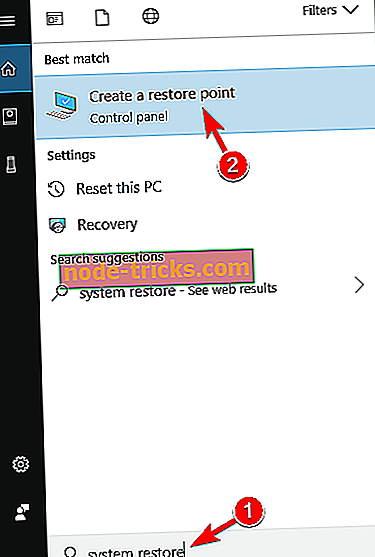
- Коли відкриється вікно Властивості системи, виберіть Відновлення системи .
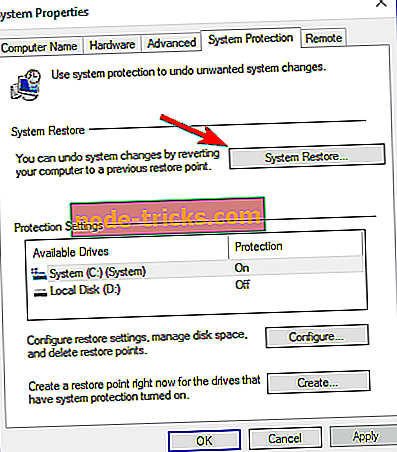
- З'явиться вікно відновлення системи . Натисніть кнопку Далі .
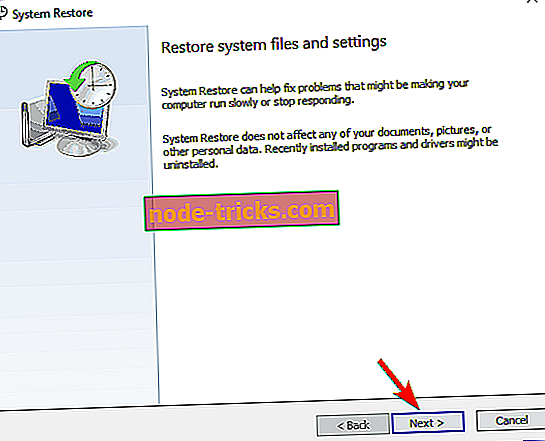
- Якщо доступно, установіть прапорець Показати більше точок відновлення . Тепер виберіть потрібну точку відновлення і натисніть кнопку Далі .
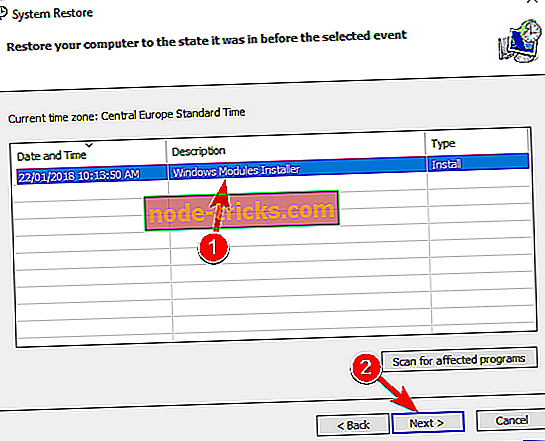
- Щоб завершити процес відновлення, дотримуйтесь інструкцій на екрані.
Рішення 7 - Виконайте оновлення на місці
Якщо інші рішення не виправили повідомлення wdsutil.dll, ви можете усунути проблему, виконавши оновлення на місці. Якщо ви не знайомі, оновлення на місці перевстановить Windows і оновить його до останньої версії, зберігаючи всі файли недоторканими. Процес оновлення на місці досить простий, і його можна виконати, виконавши такі дії:
- Завантажте та запустіть інструмент для створення медіафайлів .
- Після запуску засобу створення мультимедіа виберіть Оновити ПК зараз .
- Зачекайте, поки установка підготує необхідні файли.
- Виберіть Завантажити та встановити оновлення (рекомендовано) і натисніть кнопку Далі .
- Зачекайте, поки оновлення буде завантажено.
- Дотримуйтесь інструкцій на екрані, доки не досягнете екрана Ready to install . Натисніть Змінити, що потрібно зберегти .
- Виберіть пункт Зберегти особисті файли та програми та натисніть кнопку Далі .
Щоб завершити налаштування, дотримуйтесь інструкцій на екрані. Після перевстановлення системи проблему слід повністю вирішити.
Рішення 8 - Звантажте зображення ISO
Іноді ця проблема може виникати під час інсталяції Windows 10. Якщо це трапиться, можливо, ваш образ ISO пошкоджено. Щоб усунути цю проблему, потрібно знову завантажити образ ISO і знову спробувати встановити Windows 10.
Рішення 9 - Запустіть програму з файлу ISO
Кілька користувачів повідомили wdsutil.dll відсутня помилка при спробі створити завантажувальну флешку. Проте ви можете обійти цю проблему, завантаживши та встановивши образ ISO. Після цього просто запустіть файл setup.exe зі встановленого зображення та дотримуйтесь інструкцій на екрані.
Відсутній файл wdsutil.dll може викликати багато проблем на вашому комп'ютері та запобігти запуску програм. Хоча це може бути великою проблемою, ми сподіваємося, що вам вдалося виправити її за допомогою одного з наших рішень.